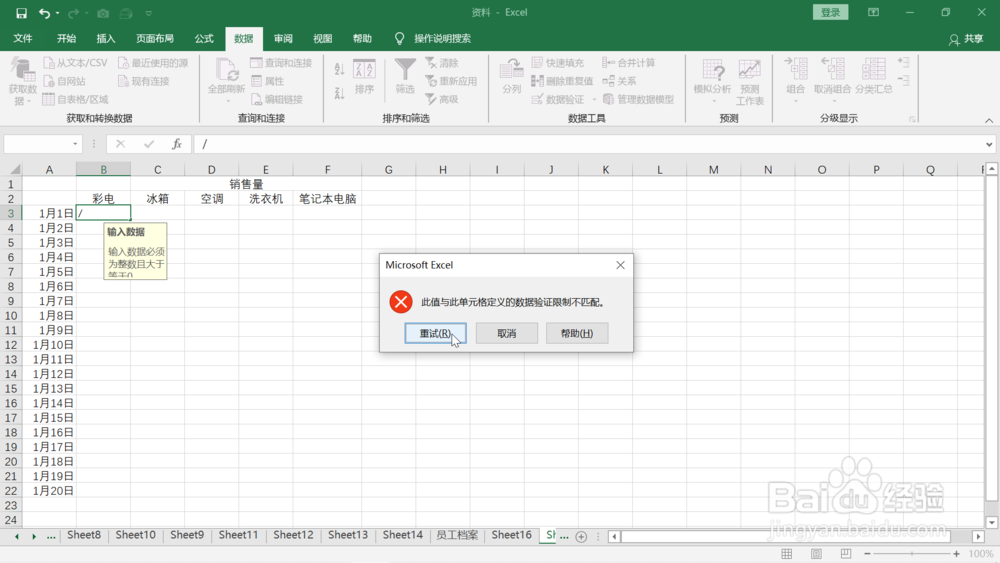1、打开要编辑的销售表。
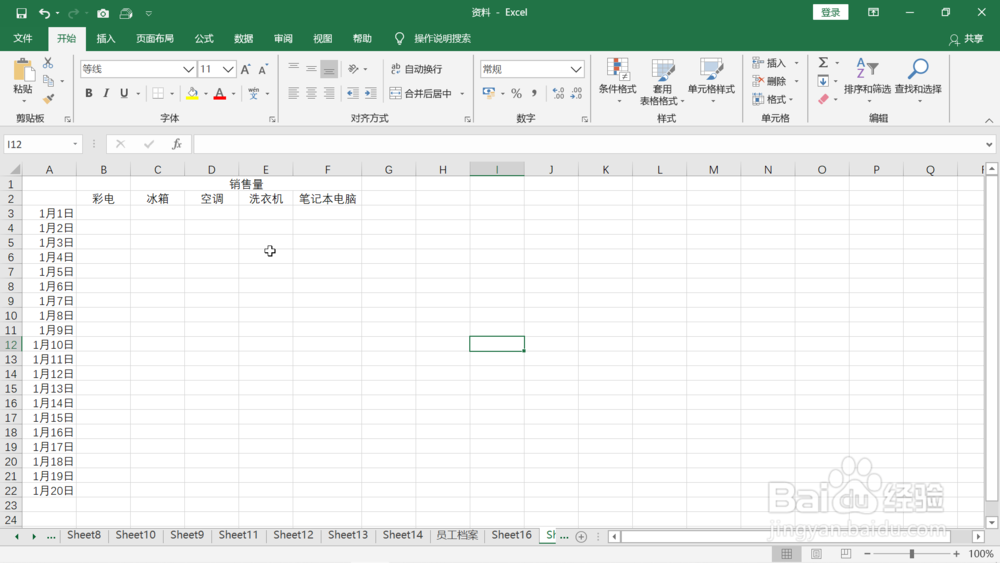
2、用鼠标左键选中所有后续要录入数据的单元格范围,比如下图中的B3到F22的区域。
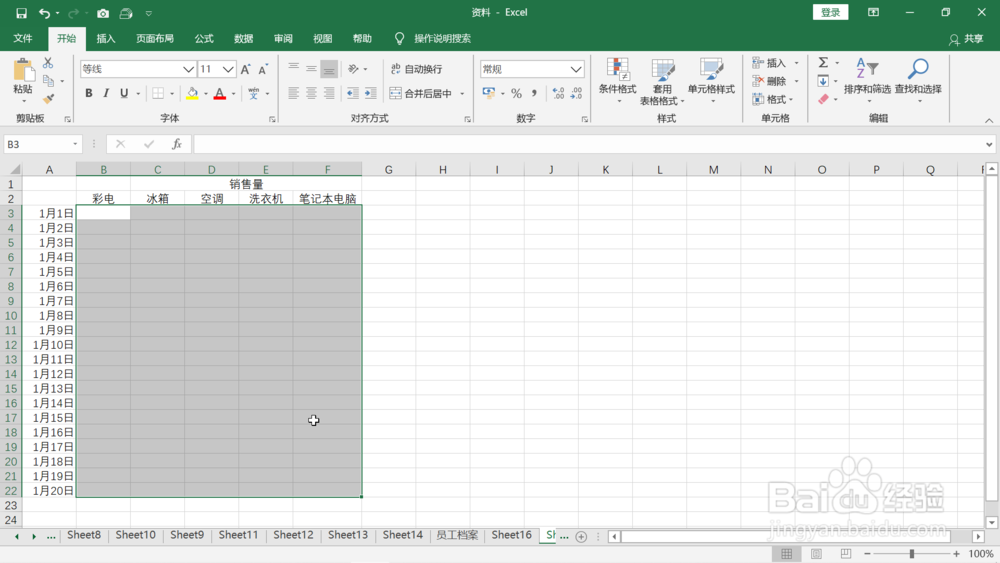
3、鼠标移动到上部工具栏区域,依次选择“数据”,“数据验证”。
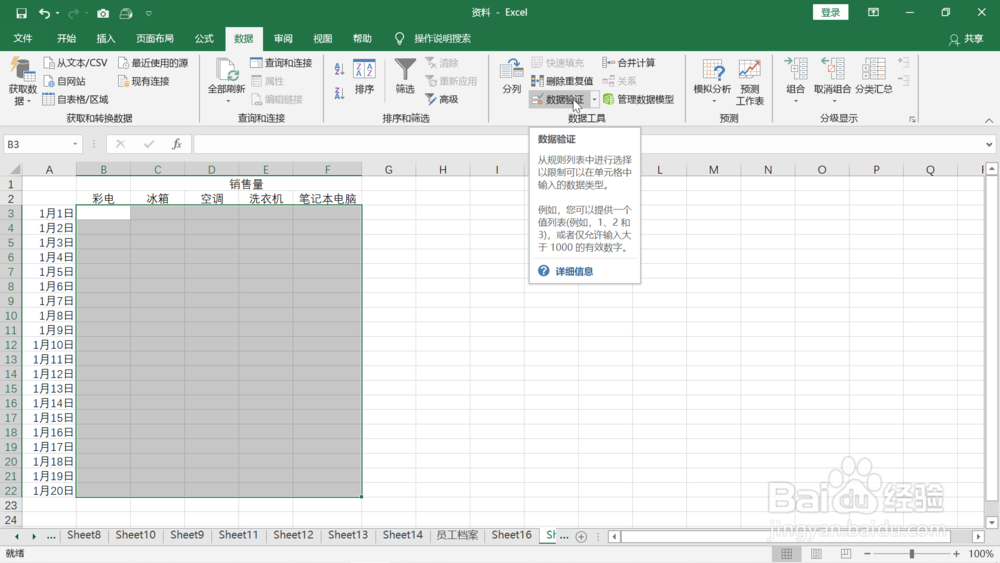
4、在弹出来的数据验证对话框中,选择“设置”,“允许”选择“整数”。
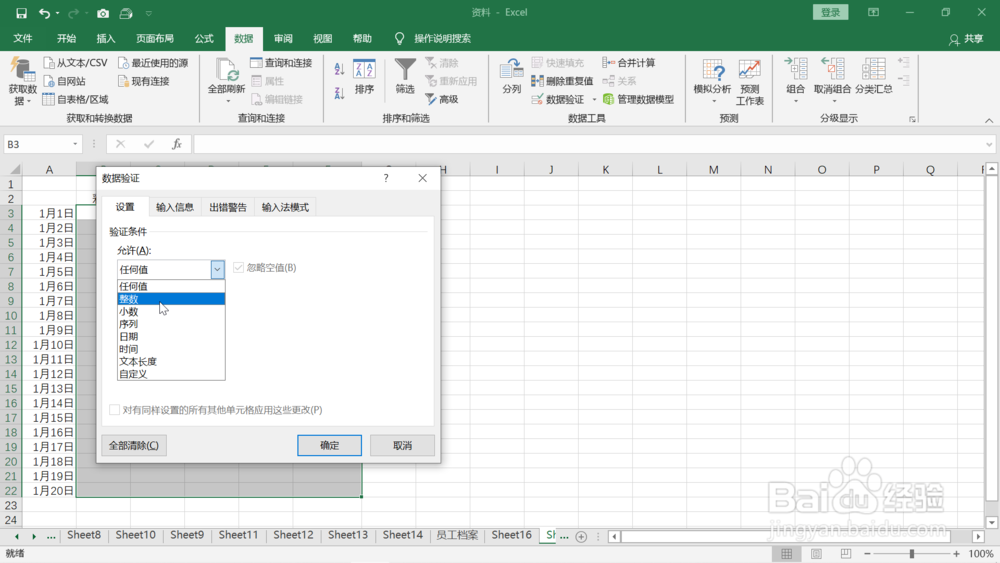
5、“数据”选择“大于或等于”。
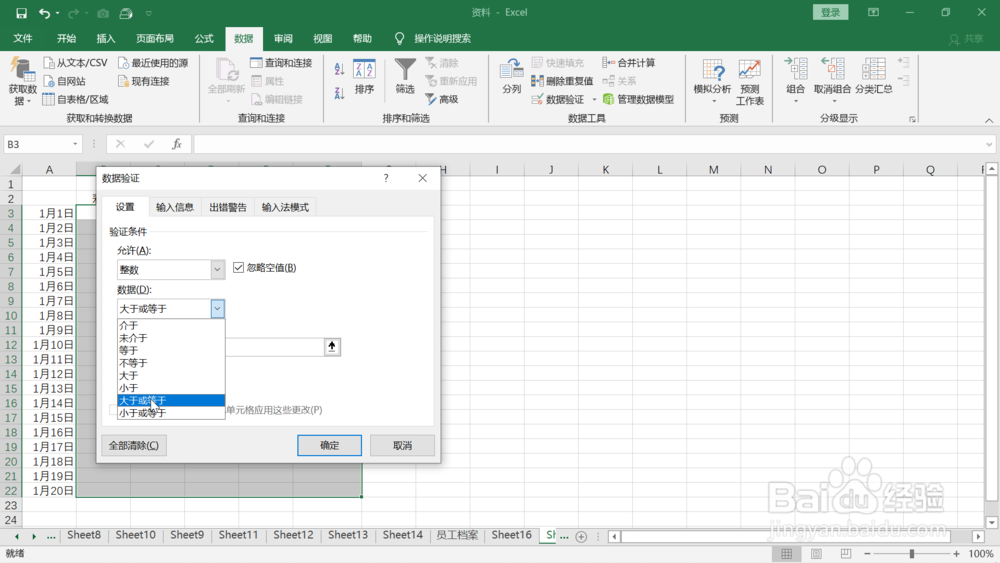
6、“最小值”输入框中填入“0”。
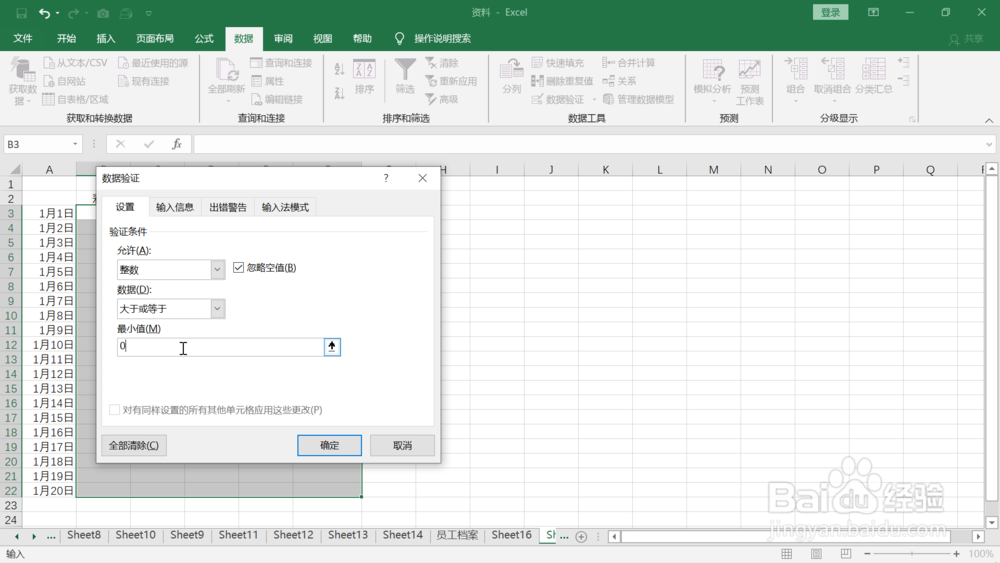
7、鼠标点击切换到“输入信息”,在“标题”下输入框输入“输入数据”,在“输入信息”下输入框输入“输入数据必须为整数且大于等于0”。点击右下角“确定”。
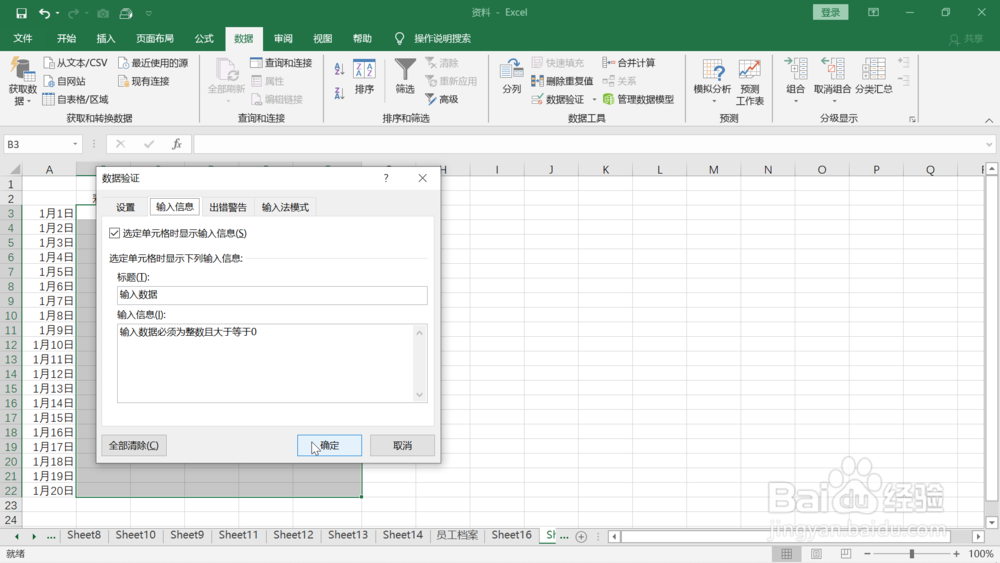
8、选中销售表中可以输入墙绅褡孛数据的任意单元格比如下图中的B3,可以看到数据输入的相关提示,然后双击单元格输入“2.1”。
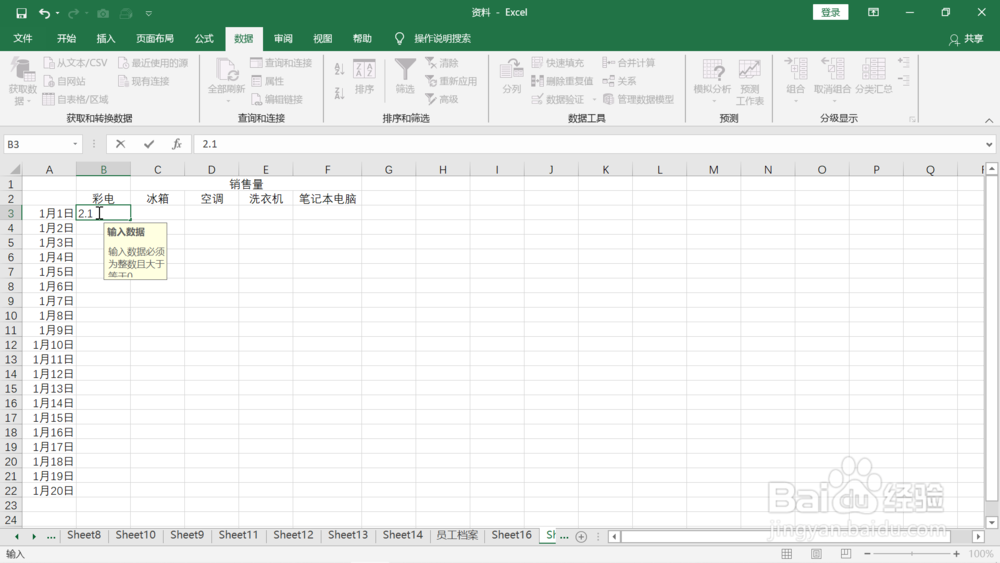
9、点击回车键,弹出错误信息提示框,点击“重试”。
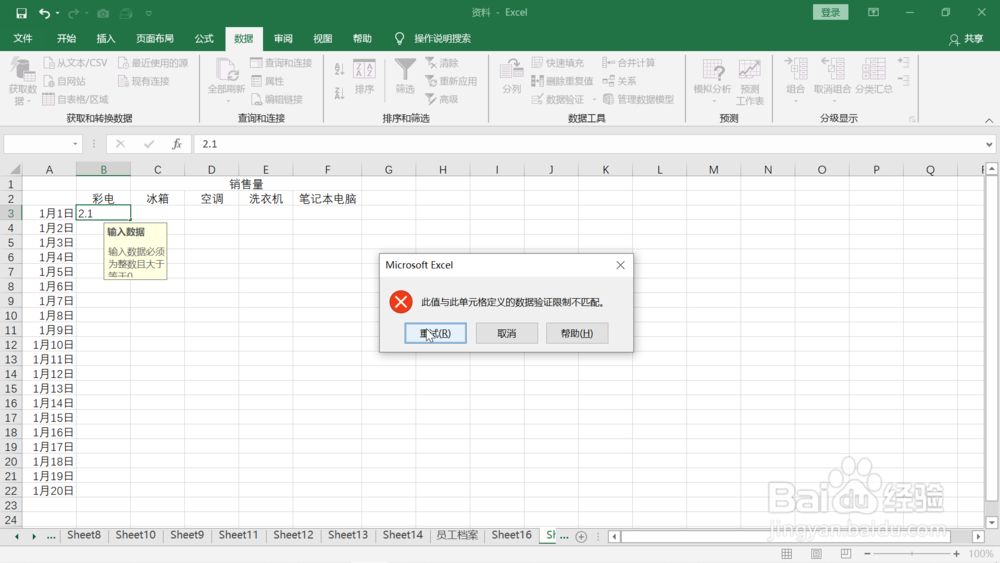
10、再次输入“/”,点击回车键,再次弹出错误提示。该表格的数据区域的限制输入控制就完成了。